动手:如何在Windows 11中使用必应聊天
- 电脑快讯
- 2年前
- 129
- 更新:2024-01-24 09:31:37
在Windows 11中使用必应聊天是什么感觉?它与在网络上使用它非常相似,尽管更容易找到。
周二,微软推出了Windows 11的新功能更新。这一未命名的更新(可能被称为2023年2月的更新或Windows 11 22H2 Moment 2)包含了相当多的功能,包括屏幕录制、电源推荐等。但旗舰功能的增强是添加了必应聊天功能,该功能现在首次集成到Windows 11中。
在此次更新中,微软增强了Windows 11任务栏上的搜索栏。不只是充当一个功能按钮,你实际上可以开始输入它-尽管搜索框将打开,就像以前一样。
不过,要仔细看,因为当你打开搜索框时,你会看到两个新的图标:右上角的必应图标,以及搜索框顶部增加的标签数量。这些标签已经包括了一个选项列表,其中包括应用程序、文档、Web等。现在,他们还将加入一个新的参与者:聊天。
搜索框的行为将根据你对它的操作而改变:如果你简单地点击搜索框,各种主题选项卡,包括聊天,将不会出现。相反,你会看到右上角的必应图标,它提供了在Microsoft Edge中打开搜索功能的机会。如果您通过在框中键入内容开始搜索,将打开选项卡列表,其中包括聊天选项。
在任何一种情况下,点击必应图标或从选项卡中选择聊天都会将您带到相同的位置,即必应的聊天界面或必应聊天。(这一默认行为可能会被调整或更新;例如,通过Bing图标在Edge中打开搜索框可能最终会将您带到Bing主页。不过,就目前而言,你最终还是会在同一个地方。)
如果要使用传统的结果列表执行搜索,请从选项卡列表中选择Web。目前看来,聊天是默认选项。
搜索框也强制使用Microsoft Edge,即使你默认情况下指示Windows使用不同的浏览器,如谷歌Chrome。将默认浏览器从Edge切换到Chrome后,我们再次尝试使用搜索框。正如预期的那样,Bing图标(当你将鼠标悬停在图标上时会生成“Open in Edge”工具提示)在Edge中打开Bing聊天。然而,聊天选项也做得很好,没有迹象表明它覆盖了用户的首选项。微软高管此前曾表示,必应聊天最终将在其他浏览器上支持,但目前唯一的选择似乎是Edge。
我们还没有尝试在本地帐户上使用必应聊天的集成搜索。关于微软对必应聊天的限制,似乎没有任何通知,尽管该公司限制了必应的创造力,并对每个会话和每天的互动次数进行了限制。在Bing Chat要求你切换话题之前,这些限制似乎是每个会话大约六个问题,以及每天大约100个会话。(这些数字反映了微软在发稿时的决定,可能会发生变化。)
微软还在必应聊天中增加了“温度”选项,让你可以在创意和精确度之间进行选择,但我们还没有在Windows的设置或网络界面中看到这些选项。微软表示,选择更有创意的必应聊天版本,最初会降低其准确性。
还请记住,你总是可以保存必应聊天或ChatGPT,并将它们作为Windows应用程序运行。
然而,归根结底,Bing Chat并没有真正“集成”到Windows中,因为它使用微软的云和Edge Web浏览器来生成结果。它本质上是一条捷径–但它仍然比以前更容易找到和使用。
– – END – –
– – 转载请声明来源:www.lanpanpan.com – –
编译:盼盼云笔记

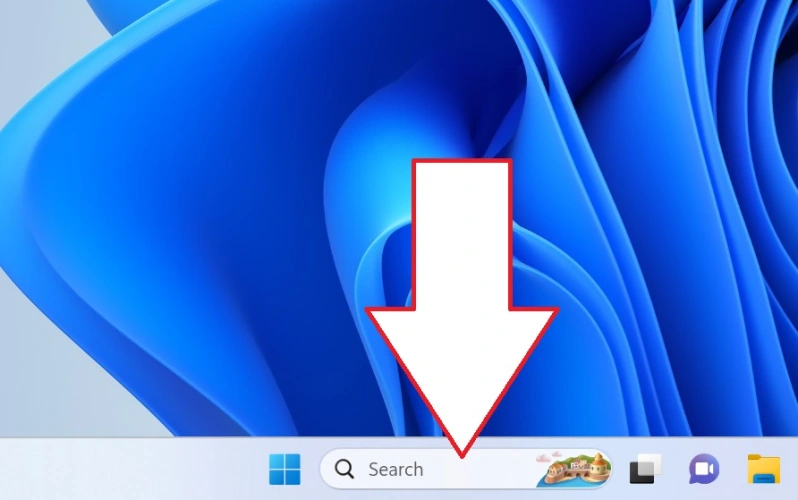
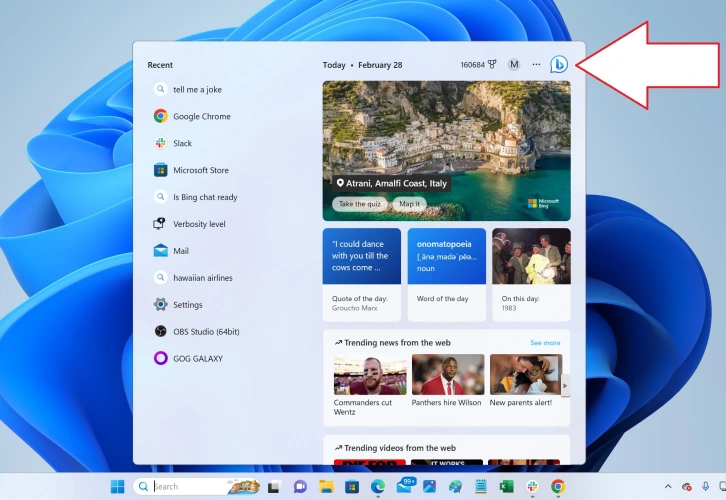
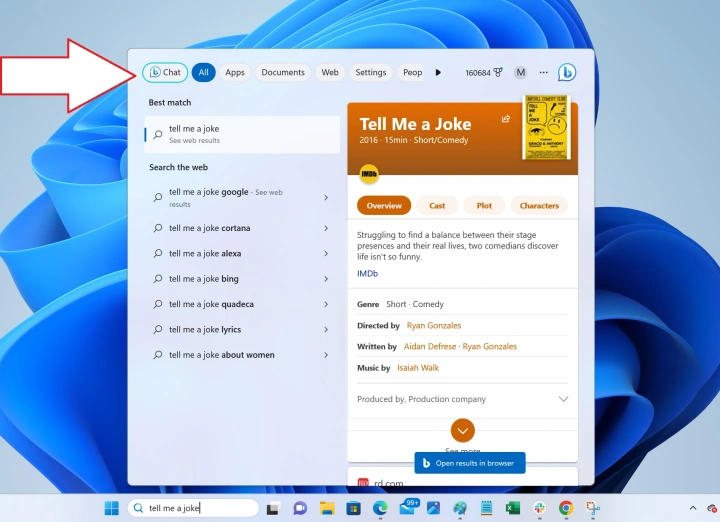
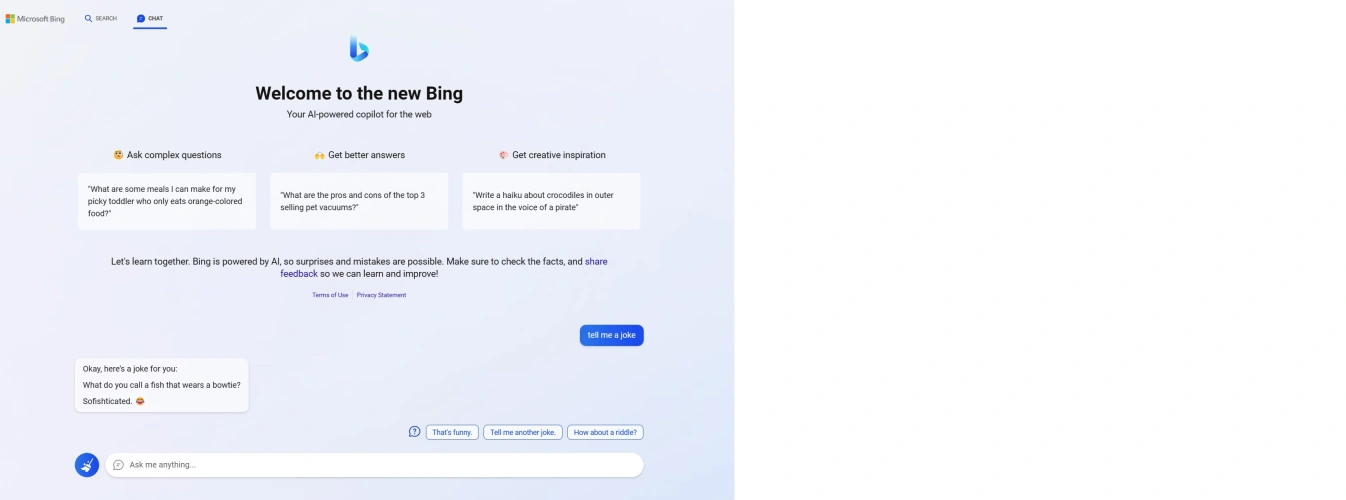



有话要说...